在日常使用计算机的过程中,用户有时会遇到“登录进程初始化失败”的问题。这一错误通常发生在系统启动时,导致用户无法正常进入操作系统。此问题不仅影响工作效率,还可能造成数据丢失或其他更严重的后果。了解其原因和解决 *** 显得尤为重要。
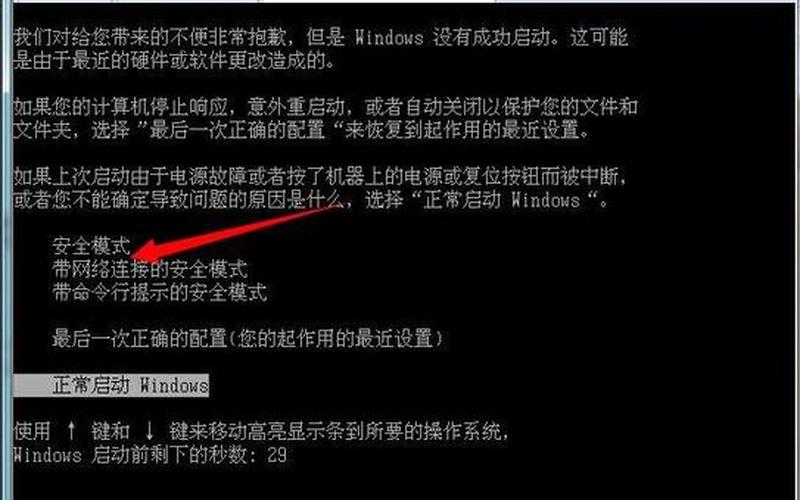
错误原因分析
“登录进程初始化失败”这一问题的出现,通常与系统更新、驱动程序冲突或软件不兼容有关。特别是在安装了某些特定的系统补丁后,用户可能会发现自己的计算机无法顺利启动。例如,微软发布的补丁KB2839229被多次报告为引发此类问题的罪魁祸首。该补丁主要是针对Windows系统的安全性和稳定性进行更新,但在某些情况下却导致了与其他软件的冲突,进而引发登录进程的初始化失败。
驱动程序的问题也可能导致这一错误。如果计算机中安装了不兼容或过时的驱动程序,尤其是与图形卡、声卡等硬件相关的驱动程序,都会使得操作系统在启动时无法正确加载所需组件,从而出现登录失败的情况。定期更新驱动程序是确保系统稳定运行的重要措施。
解决方案概述
面对“登录进程初始化失败”的问题,用户可以采取几个有效的解决方案。进入安全模式是最常见的 *** 。在启动计算机时,按下F8键可以进入高级启动选项,然后选择“安全模式”。在安全模式下,系统会以最小化的配置启动,这样可以避免大多数第三方软件和驱动程序的干扰。在安全模式下,用户可以卸载最近安装的软件或更新,从而消除引发问题的根源。
如果问题依然存在,可以尝试使用Windows安装介质进行修复。用户需要准备一个U盘,并通过另一台正常工作的电脑下载Windows媒体创建工具,将其 *** 成启动盘。然后,通过该U盘引导计算机,可以选择修复现有安装或重新安装Windows,这样可以有效解决由于系统文件损坏导致的问题。
预防措施
为了避免将来再次出现“登录进程初始化失败”的问题,用户应采取一些预防措施。定期备份重要数据是非常必要的。无论是使用云存储还是外部硬盘,定期备份可以在遇到系统故障时保护用户的数据安全。在进行系统更新时,可以选择手动更新而非自动更新,这样可以在更新前先了解补丁内容及其可能带来的影响。
保持操作系统和所有软件的最新状态也至关重要。定期检查并更新驱动程序和应用程序,不仅能提高系统性能,还能减少因软件不兼容而导致的问题。对于不常用的软件,可以考虑卸载,以减少潜在冲突。
相关内容的知识扩展:
了解“登录进程初始化失败”的问题后,我们可以进一步探讨几个相关领域,以帮助读者更全面地掌握这一主题。
可以深入研究Windows操作系统中的安全模式及其功能。安全模式是一种故障排除模式,用于帮助用户诊断和解决计算机问题。在安全模式下,只加载基本驱动程序和服务,这使得用户能够更容易地识别和解决引起故障的软件或配置问题。了解如何有效使用安全模式,可以帮助用户在面对各种计算机故障时更加从容。
对于补丁管理的重要性也值得关注。操作系统和软件开发商经常发布补丁以修复漏洞和改进性能,但这些补丁有时也可能引入新的问题。了解如何管理和选择性安装补丁是非常重要的。用户应关注官方公告,并在安装前进行必要的研究,以确保新补丁不会影响到现有系统稳定性。
我们还可以探讨计算机硬件与软件之间的关系。许多时候,“登录进程初始化失败”并不是单纯的软件问题,而是硬件故障或不兼容导致。对计算机硬件进行定期检查与维护,如清理灰尘、检查连接线等,可以有效预防因硬件问题导致的软件故障。对于新购买的硬件,应确保其与现有系统兼容,以避免不必要的问题发生。







